Beliebte Themen: Bildschirm, Anzeige
Beliebte Themen: Bildschirm, Anzeige
Beliebte Themen: Bildschirm, Anzeige
 Viele Bildschirm- und Anzeigeprobleme können durch das Aktualisieren von Treibern oder das Überprüfen von Kabelverbindungen behoben werden. Weitere Informationen finden Sie unter Erste Schritte zur Lösung von Computerproblemen.
Viele Bildschirm- und Anzeigeprobleme können durch das Aktualisieren von Treibern oder das Überprüfen von Kabelverbindungen behoben werden. Weitere Informationen finden Sie unter Erste Schritte zur Lösung von Computerproblemen.
- Bei allgemeinen Anzeigeproblemen überprüfen Sie die Anzeigeeinstellungen - Klicken Sie mit der rechten Maustaste auf den Desktop, wählen Sie Anzeigeeinstellungen und sehen Sie sich die Optionen zum Ändern der Anzeigeeinstellungen an.
- Für grundlegende Fehlersuche Schritte siehe Fehlerbehebung bei Anzeige- oder Monitorproblemen.
Wählen Sie das folgende Thema aus, das am besten zu dem Problem passt, und folgen Sie dann den angegebenen Schritten.
Wenn das Problem weiterhin nicht gelöst ist, kontaktieren Sie uns hier.
Abnormale Anzeige
- Fehlerbehebung bei Anzeige- oder Monitorproblemen
- LCD-Selbsttestanweisungen (ThinkPad Nur)
- Helligkeit nach Windows 10 Upgrade nicht anpassbar
- Schwarzer Bildschirm bei Windows 10
- Fehler "Keine Stift- oder Touch-Eingabe für dieses Display verfügbar" - Windows 10
- So verbessern oder beheben Sie Probleme mit einer verschwommenen Webcam
- Nach Aktivierung des Umgebungsmodus (horizontaler Modus) im NVIDIA Systemsteuerung kann die Taskleiste intermittierend oben auf dem Bildschirm angezeigt werden - Windows 11
- So beheben Sie Apps, die in Windows 10 verschwommen erscheinen
- Panel-Selbstaktualisierung deaktivieren, um Bildschirmflimmern zu vermeiden - ThinkPad X1 Carbon 10. Gen, ThinkPad X1 Yoga 7. Gen
- Einige Lenovo Monitore funktionieren möglicherweise nicht richtig, wenn sie über den USB-C-Anschluss angeschlossen sind - ThinkPad T480s
- Nach dem Upgrade auf Windows 11 22H2 wird der externe Monitor möglicherweise nicht angezeigt, wenn er über den USB-C-Anschluss vom System angeschlossen ist - ThinkPad X13s
- Externer Monitor wechselt in den Energiesparmodus, wenn der Laptopdeckel geschlossen ist – ThinkPad P70
Anzeigeprobleme mit Dockingstationen
- Externer Monitor flackert, wenn er über Dock mit DP oder HDMI verbunden ist - ThinkPad
- System kann mit schwarzem Bildschirm hängen bleiben, wenn das System aus dem Ruhezustand oder Herunterfahren wiederhergestellt wird - Thunderbolt 3 Dock
Anzeigeeinstellungen
- So verbinden Sie sich mit einem externen Monitor - ThinkPad - Windows 10
- So stellen Sie fest, ob die Dual-Grafiktreiber erfolgreich auf einem Lenovo Laptop installiert sind
- So konfigurieren Sie umschaltbare Grafiken auf idea/Lenovo Laptops
- So richten Sie mehrere Monitore in Windows ein und verwenden Sie sie
- So schalten Sie den Laptop-Bildschirm automatisch aus, während Sie einen externen Monitor verwenden - idea Laptops
- Anpassen des Farbtons, Verwendung des Augenschutzmodus des notebook LCD-Displays über Lenovo Vantage - ideapad, ThinkPad
- [Video] Einrichten mehrerer Monitore auf Ihrem Lenovo PC
- [Video] Einrichten mehrerer Monitore auf Ihrem ThinkPad
Pixelrichtlinie für Displays
- LCD-Display-Pixelrichtlinie - Idea/Lenovo Laptops und tablets
- Austausch des Displays (LCD) bei defekten Pixeln - ThinkPad
- Was tun, wenn ein defekter Pixel auf Ihrem Monitor gefunden wird - Richtlinie und Standard, Lenovo Monitore und All-in-One-Desktop
- Austausch des Displays (LCD) bei defekten Pixeln - Smartphone
Verwandte Artikel
- Beliebte Themen: Tipps für PCs
- Beliebte Themen: Systemtools, Diagnosetools
- Lenovo Vantage: Die Nutzung Ihres PCs wurde einfacher
- [Video] Fragen Sie Lenovo Support - Verständnis von Grafikkarten
- [Video] Fragen Sie Lenovo Support - Verständnis von Displays
- www.lenovo.com/psref - Produkt-Spezifikationsreferenz (PSREF): Umfassende Informationen zu Funktionen und technischen Spezifikationen von Lenovo Produkten
- www.lenovo.com/accessoriesguide - Zusätzliche Informationen zu Optionen und Zubehör. Enthält die Option Compatibility Matrix (OCM)